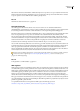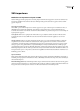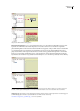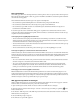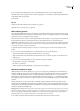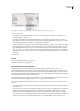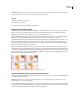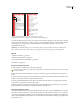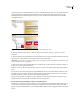Operation Manual
INDESIGN CS3
Handboek
489
Voor elk label in het dialoogvenster Labels toewijzen aan stijlen wordt een menu met stijlen weergegeven.
2 Ga als volgt te werk:
• Als u stijlen, labels en toewijzingsdefinities uit een ander document wilt importeren, klikt u op Laden, kiest u een
document en klikt u op Openen.
• Als u labels afzonderlijk wilt toewijzen aan stijlen, klikt u in de kolom Stijl naast een label en kiest u een alinea- of
tekenstijl in het menu dat wordt weergegeven. (Het alineasymbool geeft alineastijlen in het menu aan. Een “A” verwijst
naar tekenstijlen.) Herhaal deze bewerking voor elk label dat u wilt toewijzen.
• Alsuautomatischlabelswilttoewijzenaanstijlenmetdezelfde baan, klikt u op Toewijzen op naam. Stijlen die dezelfde
naam als labels hebben, worden geselecteerd in de kolom Stijl. Voor een overeenkomst moeten een label en stijl niet
alleen dezelfde naam hebben, maar ze moeten ook hetzelfde worden geschreven, met identieke hoofdletters en kleine
letters. Zo vormen
H1 en h1 bijvoorbeeld geen overeenkomst. (Als dezelfde stijlnaam voorkomt in twee verschillende
stijlgroepen, kan de optie Toewijzen op naam niet worden gebruikt en wordt u gevraagd de naam van een van de stijlen
te wijzigen.)
3 Klik op OK.
Zie ook
“Alinea- en tekenstijlen definiëren” op pagina 158
“XML-labels maken en laden” op pagina 495
Over automatisch in layout plaatsen
Met InDesign kunt u geïmporteerde XML-inhoud automatisch in de layout plaatsen. Hiervoor moet u eerst
plaatsaanduidingskaders of -tabellen maken, waarna u deze dezelfde labelnaam geeft als de XML-elementen die u in de
kaders of tabellen wilt plaatsen. Vervolgens importeert u XML-inhoud in de plaatsaanduidingen in de samenvoegmodus.
Wanneer labels dezelfde naam en structurele hiërarchie hebben, wordt de XML-inhoud in InDesign samengevoegd, waarbij
de bestaande inhoud van het document wordt vervangen.
Deze techniek is handig als u dezelfde layout wilt gebruiken voor een aantal verschillende sets met inhoud. Zo heeft een
wekelijkse nieuwsbrief telkens dezelfde layout, maar is er voor elke publicatie andere inhoud.
Als u geïmporteerde XML rechtstreeks wilt samenvoegen in een layout, moet het document aan de volgende vereisten
voldoen:
• De kaders (of tabellen) in het document moeten dezelfde labelnamen hebben als de elementen in het XML-bestand dat
u wilt importeren.
• De structuur van het document (zoals weergegeven in het deelvenster Structuur) moet parallel zijn aan de structuur van
het geïmporteerde XML-bestand. Met andere woorden: de elementen met dezelfde naam moeten voorkomen op
dezelfde posities binnen de hiërarchische structuur van beide bestanden. Om deze parallelle structuur te verkrijgen,
moet u de elementen (en de onderliggende elementen) wellicht verplaatsen en opnieuw rangschikken in het deelvenster
Structuur. Tijdens het importeren van het XML-bestand kunt u ook gebruikmaken van de optie XSLT toepassen.